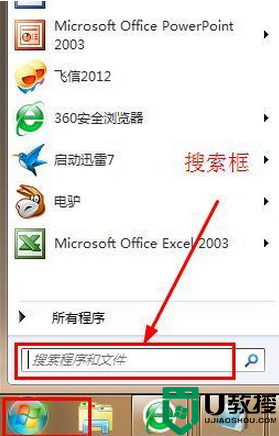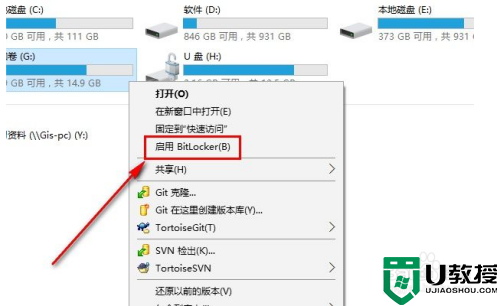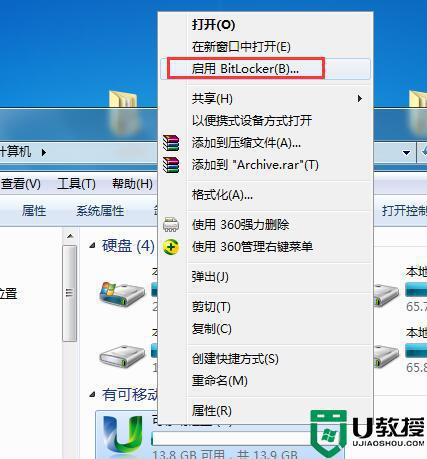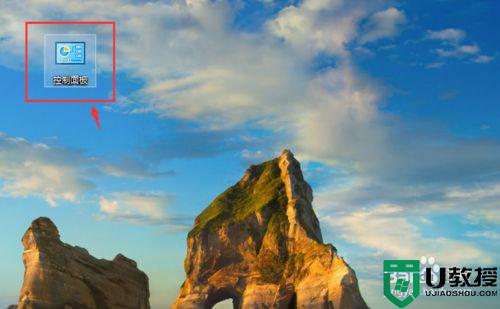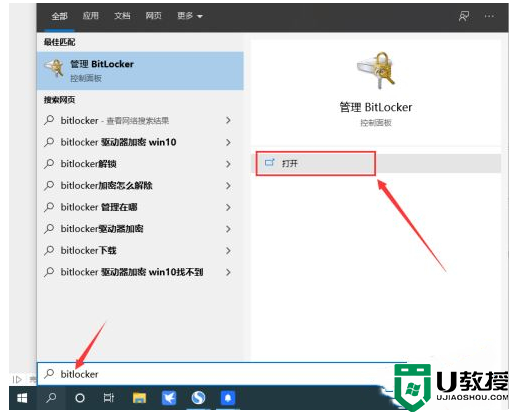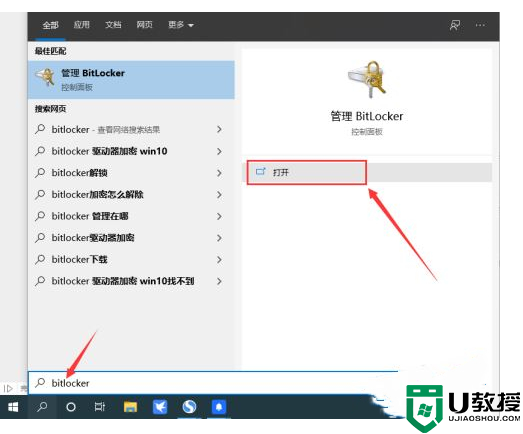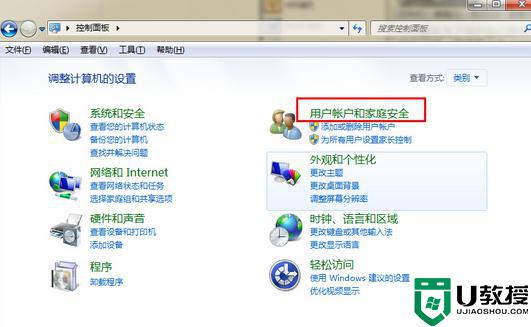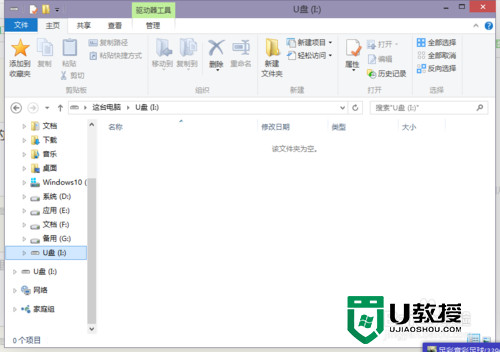如何利用Windows7自带功能给U盘设置密码
U盘已经成为了办公人员保存重要资料最重要的方式之一,因此很多用户担心u盘没有设置密码的话,U盘会变得不安全,担心自己的密码被别人知道。其实要给U盘设置密码是非常简单的,windows7自带的功能就可以轻松为u盘设置密码了。下面就由小编来分享下利用Windows7自带功能给U盘设置密码的方法吧!
操作步骤:
1、点击电脑桌面左下角的“开始”选项,点击右侧的“控制面板”选项;
2、进入“控制面板”后点击左上角的“系统与安全”选项;
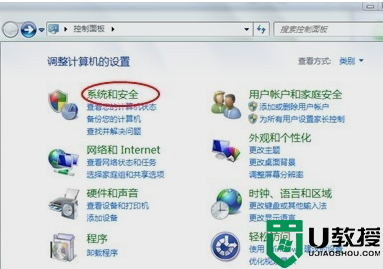
3、 点击“BitLocker驱动器加密”选项进入;
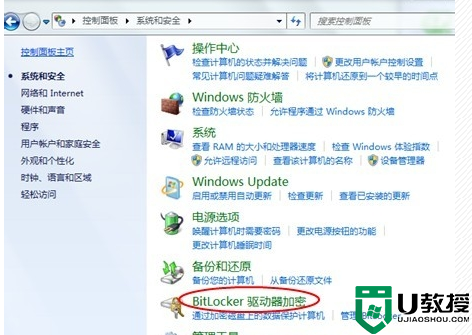
4、进入“BitLocker驱动器加密”后,点击U盘后面的“BitLocker加密”;
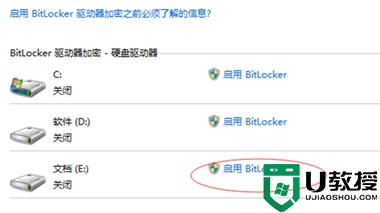
5、进入加密码设置界面,将“使用密码解锁驱动器”选项打勾,,格式要求有大、小写、空格、特殊符号和数字组成;
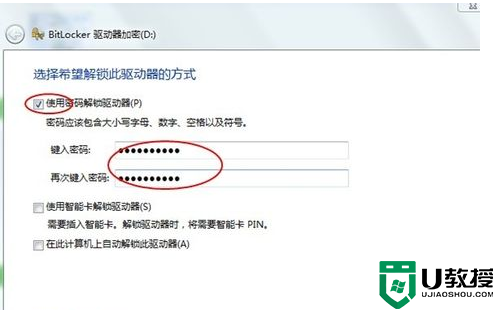
6、点击“下一步”选项后,点击“将恢复密钥保存到文件”选项;
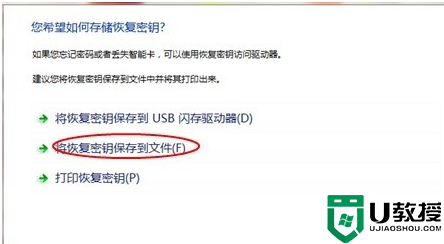

7、点击“保存完密钥”选项后,点击“下一步”选项;
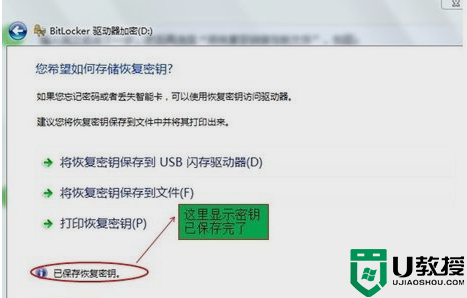
8、点击“启动加密”选择,现在系统在自动加密,不需要做其他操作;
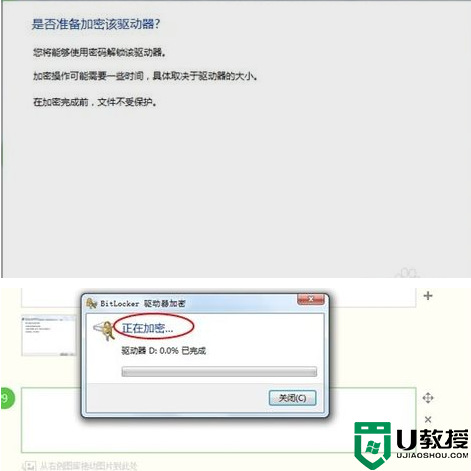
9、加完密之后,你的U盘也就锁定了,然后将你的u盘插入电脑上看看是什么效果吧。
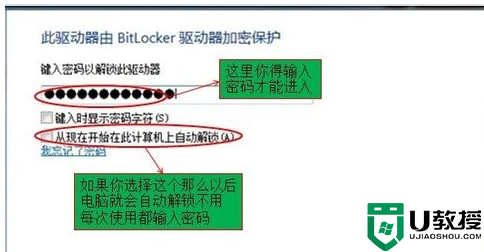
利用Windows7自带功能简单轻松的给给U盘设置密码的步骤,给U盘设置密码大大的提升了U盘的安全性,因此还有在用U盘保存资料的人们,快去按照上面的操作步骤给自己U盘设置密码吧。